A është e turbullt kamera e telefonit tuaj? Provoni këto 14 rregullime

Kamera e telefonit tuaj mund të prodhojë fotografi të paqarta. Provoni këto 14 rregullime për të përmirësuar cilësinë e imazheve tuaj.
Do të vijë një moment kur do t'ju duhet të futni një imazh në dokumentin tuaj të Google Docs. Nuk do të jetë gjithmonë tekst, kështu që kur futni një imazh, do t'ju duhet të dini hapat për ta bërë atë. Lajmi i mirë është se është e lehtë dhe udhëzimet janë miqësore për fillestarët.
Si të futni një imazh në Google Docs
Nëse dëshironi t'i jepni dokumentit tuaj të Google Docs një stil, mund ta bëni këtë duke shtuar imazhe. Për të shtuar imazhin tuaj të parë, sigurohuni që ta keni të hapur dokumentin, më pas klikoni në opsionin Insert në krye.
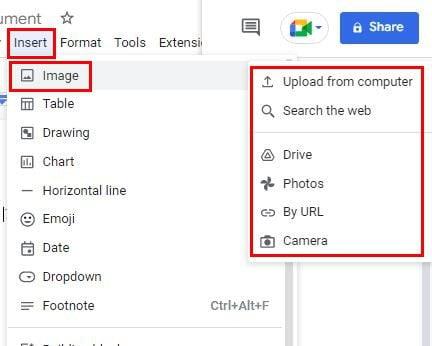
Kur vendosni kursorin në opsionin e imazhit, do të shfaqet një meny anësore me opsionet e burimit. Ju mund të zgjidhni nga opsione të tilla si:
Android
Mund të shtoni gjithashtu imazhe nga pajisja juaj Android nëse është më e përshtatshme për ju. Thjesht përdorni dokumentin në të cilin dëshironi të shtoni foton dhe trokitni lehtë mbi ikonën plus në krye. Zgjidhni opsionin Image, e ndjekur nga burimi. Mund të zgjidhni nga galeria, kamera ose uebi i pajisjes tuaj.
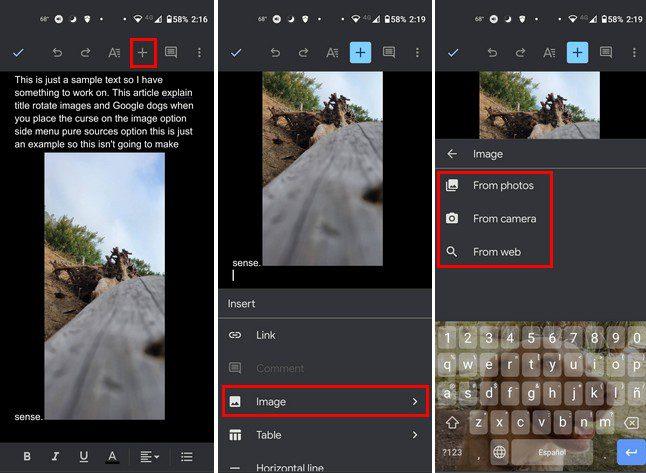
Kjo është gjithçka për të kur shtoni një imazh nga kompjuteri juaj dhe pajisja Android. Ju keni burime të ndryshme për të zgjedhur kur jeni në kompjuterin tuaj, por jo shumë nëse jeni në pajisjen tuaj Android. Por, tani që dini si të shtoni një imazh, ju gjithashtu keni mundësinë ta rrotulloni atë. Kjo është diçka që mund ta bëni vetëm në ueb Google Docs.
Klikoni mbi imazhin për ta zgjedhur atë dhe klikoni në Opsionet e Imazhit pasi të theksohet me blu.
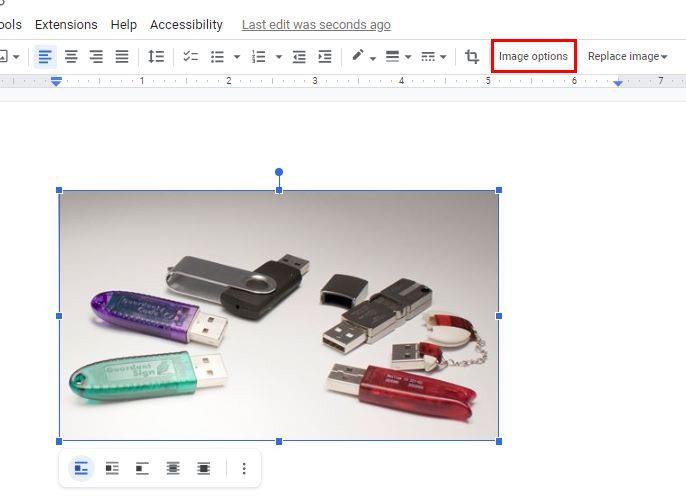
Do të shihni një grup të ri opsionesh kur klikoni në Opsionet e imazhit. Një nga këto opsione do të jetë Madhësia dhe rrotullimi. Ju gjithashtu mund të arrini këtu duke klikuar në pikat në fund të figurës pasi ta zgjidhni atë. Do të jetë opsioni i parë në listë.
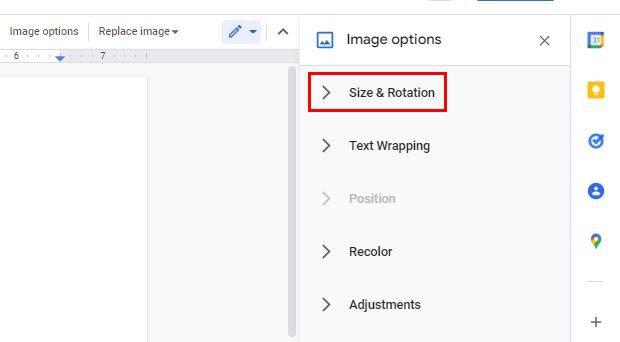
Kur klikoni mbi Madhësia dhe Rrotullimi, do të shihni opsionet që ju nevojiten për të rrotulluar imazhin në drejtimin që ju nevojitet. Mund të modifikoni opsione të tilla si Gjerësia, Lartësia, Shkalla e gjerësisë dhe shkalla e lartësisë. Drejt fundit, do të shihni opsionet për t'u rrotulluar në një kënd specifik ose në një kënd 90 gradë.
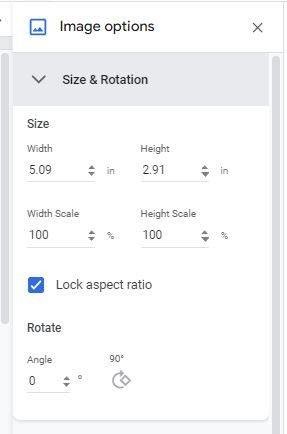
Si të rrotullohen imazhet në Google Docs duke përdorur kontrollin e rrotullimit
Ekziston një mënyrë tjetër për të rrotulluar imazhet në dokumentin tuaj të Google Docs. Ekziston një opsion i quajtur Kontrolli i Rrotullimit. Mund ta aksesoni atë duke klikuar mbi imazhin, kështu që ai ka një kufi blu. Në krye të figurës, do të shihni dy pika njëra mbi tjetrën. Klikoni në pikën e sipërme dhe lëvizeni përreth. Kur është në një pozicion me të cilin jeni të kënaqur, lëreni dhe sapo keni lëvizur imazhin tuaj.
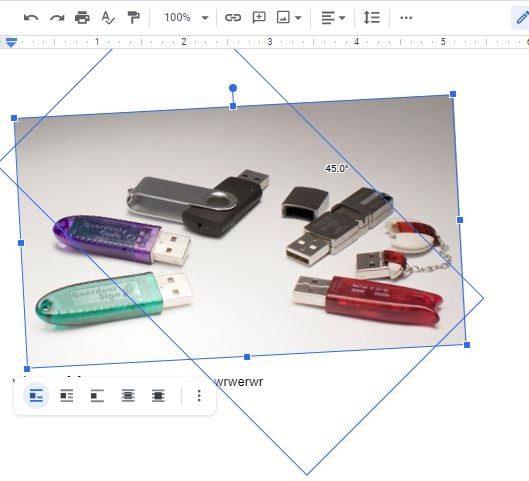
Nëse keni nevojë të rrokullisni imazhin, kjo gjithashtu mund të bëhet. Për të kthyer imazhin, do t'ju duhet të klikoni në opsionin Insert në krye dhe të vendosni kursorin në opsionin Drawing. Kur shfaqet menyja anësore, zgjidhni opsionin New.
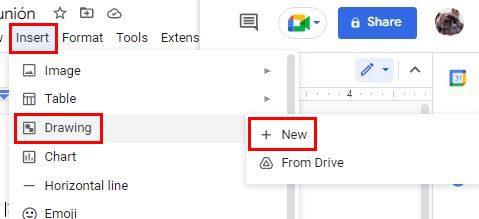
Në faqen tjetër, klikoni në ikonën e imazhit dhe shtoni imazhin që dëshironi të rrotulloni. Kur ktheni një imazh, ai e kthen tekstin prapa dhe i jep imazhit një pamje pasqyre, kështu që rrotullimi dhe rrotullimi i një imazhi janë dy gjëra krejtësisht të ndryshme. Pasi të keni shtuar imazhin, klikoni në butonin Veprimet në të majtë të opsioneve të mësipërme.
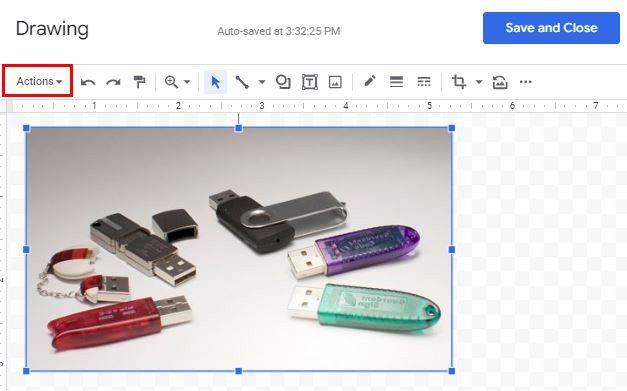
Vendoseni kursorin në opsionin e rrotullimit në fund dhe zgjidhni opsionin e rrotullimit. Ju mund të zgjidhni nga opsione të tilla si:
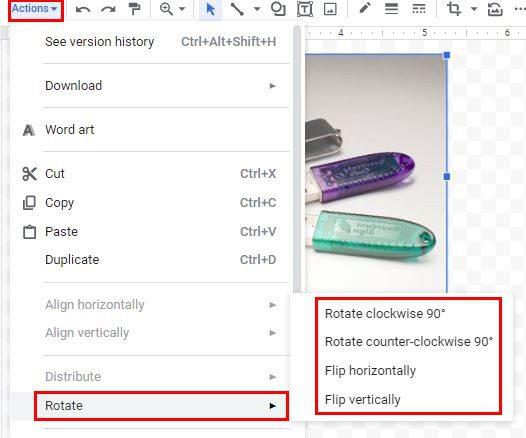
konkluzioni
Nëse dëshironi të bëni diçka ndryshe me fotot tuaja, ju i dini opsionet e ndryshme kur bëhet fjalë për rrotullimin e tyre. Ekziston gjithashtu një mundësi për t'i kthyer ato nëse është e nevojshme. Ndryshimet nuk janë përfundimtare; nëse ndonjëherë ju duhet të ndryshoni diçka, mundeni. Sa imazhe ju nevojiten për të rrotulluar ose rrotulluar? Ndani mendimet tuaja në komentet më poshtë dhe mos harroni të ndani artikullin me të tjerët në rrjetet sociale.
Kamera e telefonit tuaj mund të prodhojë fotografi të paqarta. Provoni këto 14 rregullime për të përmirësuar cilësinë e imazheve tuaj.
Mësoni si të vendosni nënshkrimin tuaj në një dokument të Microsoft Word shpejt dhe lehtë. Kjo përfshin mundësitë për nënshkrim elektronik dhe dixhital.
Mësoni si të ndryshoni gjuhën në Netflix për të përmirësuar përvojën tuaj të shikimit dhe të aksesoni përmbajtjen në gjuhën tuaj të preferuar. Abonohuni në Netflix sot!
Në këtë artikull, ne do t'ju tregojmë gjithçka rreth basketbollit, tenisit dhe futbollit dhe dimensionet e rëndësishme të fushave sportive.
Merrni këshilla se çfarë të bëni me televizorin tuaj të prishur që nuk mund të rregullohet, nga shitja dhe riciklimi deri te projektet DIY.
Mos harroni kurrë një ditëlindje me ndihmën e Facebook. Shihni se ku mund të gjeni ditëlindjen e dikujt që të mund ta dërgoni dhuratën në kohë.
Është e lehtë të gjesh të gjitha fotot dhe videot që ke ngarkuar në llogarinë tënde të Google Photos. Google Photos ofron disa mënyra për tju ndihmuar të gjeni fotot tuaja.
Rezultati i Snapchat (i quajtur ndryshe Snap Score) përshkruan pikët e grumbulluara bazuar në shpeshtësinë e ndërveprimeve me përdoruesit e tjerë në aplikacionin e mesazheve dhe rrjeteve sociale. Në këtë postim, ne do të theksojmë elementët që përbëjnë sistemin e pikëve të Snapchat.
A po kërkoni për një mundësi të zbatueshme për pritjen e faqes në internet? Mësoni ndryshimin midis një serveri të dedikuar kundrejt një serveri të përbashkët pritës.
Më pëlqen t'i argëtoj fqinjët e mi duke ndryshuar rrjetin tim Wi-Fi me emra të ndryshëm qesharak. Nëse po kërkoni ide për një emër qesharak Wi-Fi, këtu







